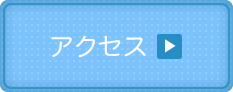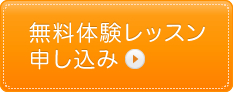- トップ
- 英会話講師のひとりごと
- オンラインレッスンのまでの準備について
オンラインレッスンのまでの準備について
投稿日時:2020/04/24(金) 22:14
●オンラインレッスン準備の手順●
準備の手順は
①wifi環境とデバイスの用意
②Zoomアプリのインストール
③接続の練習会
詳細は以下のとおりです。
① wifi環境と デバイスの用意
おうちでオンラインレッスンを受けていただくにあたり、
まずは、wifi環境を整えていただく必要があります。
モバイルデータを使用する場合は、
かなりデータ量を消費してしまいますので、
wifi環境を整えてください。
さらに、オンラインレッスンには、
パソコン、iPad、スマホのいずれかが必要です。
(タブレットはたいてい使用できません。)
一番おすすめなのは、画面の大きなパソコンです。
最近のパソコンはカメラとマイクが標準装備として
内臓されているものが多いのですが、
もし装備されていない場合は、
外付けのWebカメラとマイクのついたヘッドセットが必要です。
また内臓されていても、接続環境によって、
必要になってくる場合もあります。
内臓されていない場合は、ヘッドセットはまだしも、
Webカメラは松本&安曇野周辺の電気屋さんでは
すでに売り切れ状態ですので、
至急Amazonや楽天などで購入されることをおすすめします。
パソコンが用意できない場合、次におすすめなのはiPadです。
iPadも無理な場合は、スマホででも受講できますが、
画面が小さいことから、レッスン内でみんなと一緒に
できないアクティビティ等があるかもしれません。
ご了承ください。
スマホの場合は、レッスン中にそれを立てておく
スタンドをご用意ください。
(レッスンの間ずっと手で持っているのは無理です。)
外付けのWebカメラやヘッドセットは必要ありません。
②アプリ「Zoom Cloud Meetings」のダウンロード
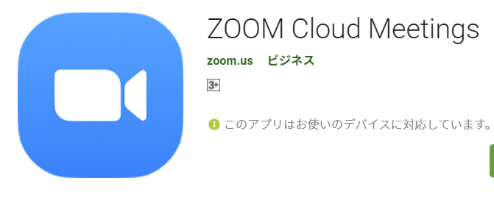
*パソコンを使用する人は
https://www.youtube.com/watch?v=D4Yr7xQH4AI
↑の動画を参考に、インストールしてください。
*iPadまたはスマホを使用する人は
https://www.youtube.com/watch?v=Ku008lv-Imo
↑の動画の1:02 ~ 2:18 までを参考にして
インストールしてください。
1:02 ~ 2:18以外のところは、
情報過多で混乱する可能性がありますので、
見ないでください。
③ 接続練習会の開催
4月30日(木)と5月3日(日)の19:00-20:00に
接続の練習会を開きます。
19:00にLINEで招待のメッセージを送りますので、
19時から20時の間で都合の良い時に、
②でインストールしたZoomを使って
オンラインミーティングルームにきて下さい。
教室とうまく接続できるかどうか、
この練習会で確認してください。
(レッスンを行うわけではありません。
大人の方が接続してください。
お子様はその場にいなくても大丈夫です。)
*実際に行う手順*
パソコンを使用する人は
このページ のStep 2から、
iPadまたはスマホを使用する人は
このページ のStep 2から、実行してください。
以上となります。
ご不明な点がありましたら、ご連絡願います。
よろしくお願いいたします。
(126)
準備の手順は
①wifi環境とデバイスの用意
②Zoomアプリのインストール
③接続の練習会
詳細は以下のとおりです。
① wifi環境と デバイスの用意
おうちでオンラインレッスンを受けていただくにあたり、
まずは、wifi環境を整えていただく必要があります。
モバイルデータを使用する場合は、
かなりデータ量を消費してしまいますので、
wifi環境を整えてください。
さらに、オンラインレッスンには、
パソコン、iPad、スマホのいずれかが必要です。
(タブレットはたいてい使用できません。)
一番おすすめなのは、画面の大きなパソコンです。
最近のパソコンはカメラとマイクが標準装備として
内臓されているものが多いのですが、
もし装備されていない場合は、
外付けのWebカメラとマイクのついたヘッドセットが必要です。
また内臓されていても、接続環境によって、
必要になってくる場合もあります。
内臓されていない場合は、ヘッドセットはまだしも、
Webカメラは松本&安曇野周辺の電気屋さんでは
すでに売り切れ状態ですので、
至急Amazonや楽天などで購入されることをおすすめします。
パソコンが用意できない場合、次におすすめなのはiPadです。
iPadも無理な場合は、スマホででも受講できますが、
画面が小さいことから、レッスン内でみんなと一緒に
できないアクティビティ等があるかもしれません。
ご了承ください。
スマホの場合は、レッスン中にそれを立てておく
スタンドをご用意ください。
(レッスンの間ずっと手で持っているのは無理です。)
外付けのWebカメラやヘッドセットは必要ありません。
②アプリ「Zoom Cloud Meetings」のダウンロード
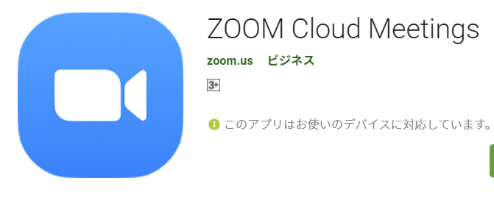
*パソコンを使用する人は
https://www.youtube.com/watch?v=D4Yr7xQH4AI
↑の動画を参考に、インストールしてください。
*iPadまたはスマホを使用する人は
https://www.youtube.com/watch?v=Ku008lv-Imo
↑の動画の1:02 ~ 2:18 までを参考にして
インストールしてください。
1:02 ~ 2:18以外のところは、
情報過多で混乱する可能性がありますので、
見ないでください。
③ 接続練習会の開催
4月30日(木)と5月3日(日)の19:00-20:00に
接続の練習会を開きます。
19:00にLINEで招待のメッセージを送りますので、
19時から20時の間で都合の良い時に、
②でインストールしたZoomを使って
オンラインミーティングルームにきて下さい。
教室とうまく接続できるかどうか、
この練習会で確認してください。
(レッスンを行うわけではありません。
大人の方が接続してください。
お子様はその場にいなくても大丈夫です。)
*実際に行う手順*
パソコンを使用する人は
このページ のStep 2から、
iPadまたはスマホを使用する人は
このページ のStep 2から、実行してください。
以上となります。
ご不明な点がありましたら、ご連絡願います。
よろしくお願いいたします。
(126)